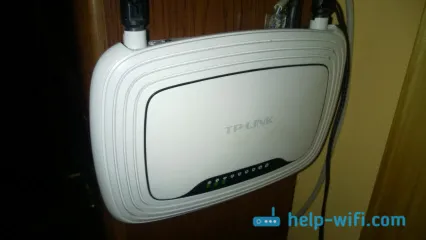Pripravila sem že več navodil za povezavo televizorja z računalnikom s kablom HDMI in opazila, da obstaja ena zelo priljubljena težava, s katero se srečuje veliko ljudi. Težava je v tem, da po priključitvi televizorja na računalnik ali prenosni računalnik na televizorju ni zvoka. Se pravi, da se zvok ne reproducira prek kabla HDMI, ampak se še naprej sliši iz prenosnikovih zvočnikov ali sistema zvočnikov.
Vemo, da se prek kabla HDMI prenaša zvok. To pomeni, da naj se sliši iz zvočnikov televizorja. Praviloma je zvok na televizorju veliko boljši in kakovostnejši kot na istem prenosniku. Zato je smiselno zvok še vedno konfigurirati s kablom HDMI na televizorju. Ko sem napisal navodila za povezavo, sem se soočil s težavo, ko na televizorju ni bilo zvoka. Toda, ta problem je rešen zelo preprosto. Spremeniti morate le nekatere nastavitve na prenosnem računalniku ali osebnem računalniku. Poleg tega so v sistemih Windows 7 in Windows 10 te nastavitve skoraj enake.
Takoj dam povezave do podrobnih člankov o povezovanju televizorja prek HDMI-ja:
- Kako povezati prenosnik s televizijo prek HDMI-ja? Uporaba LG TV kot primer
- Kako povezati televizor z prenosnikom prek kabla Wi-Fi ali HDMI v sistemu Windows 10?
Mimogrede, v teh člankih sem pisal o težavah z zvokom. Tam je vse podrobno opisano. V enem članku na primeru Windows 7, v drugem pa na primeru Windows 10.
Nastavitev zvoka HDMI za televizijo v sistemih Windows 7 in Windows 10
V sistemu Windows 10 so te nastavitve videti popolnoma enako.
Računalnik povežite s televizorjem s kablom HDMI. Kot vir izberite želeni vhod HDMI na televizorju, tako da se prikaže slika iz računalnika. Preverite, ali je televizor sam zasukan ali izključen.
Nato v računalniku z desno miškino tipko kliknite ikono za nadzor zvoka v vrstici z obvestili. Izberite "Naprave za predvajanje" .

Če želite odpreti te nastavitve v operacijskem sistemu Windows 10, morate najprej iti do možnosti zvoka in tam iti na "Sound Control Panel".
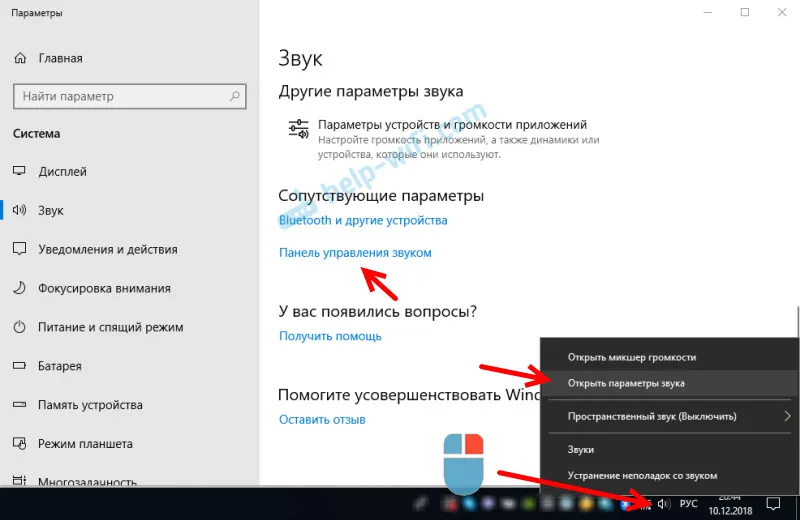
Nadalje se parametri ne bodo razlikovali.
V novem oknu na seznamu naprav, ki so na voljo, boste videli svoj televizor ali napravo »Digital Audio (HDMI)«. Na primer, imam Philips. Morda je napisan tam LG, Samsung, Sony itd. Z desno tipko miške kliknite in izberite " Nastavi kot privzeto" .

Vse, zvok bo deloval na televizorju. Naprava, ki smo jo izbrali, bo privzeto uporabljena. Kliknite Ok, da zaprete okno.
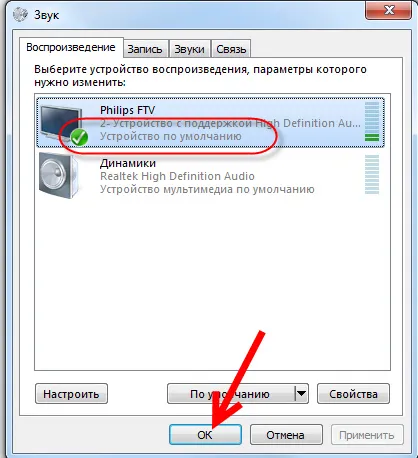
Kot vidite, ste morali preprosto spremeniti napravo za predvajanje in zvok se je takoj začel slišati s televizorja. Na enak način lahko preklopite nazaj na zvočnike prenosnikov ali zvočnike. Po izklopu kabla HDMI se zvok samodejno oglasi iz zvočnikov. Ko ponovno priključite televizor, bo zvok deloval prek HDMI-ja.
Če morate hkrati oddajati zvok v računalniške zvočnike in zvočnike televizorjev , lahko poskusite nastaviti vse v skladu s temi navodili.
Preverjanje zvočnega regulatorja visoke ločljivosti (Microsoft, AMD, NVIDIA, Intel)
Andrey je v komentarjih delil informacije, da ima televizor Samsung (mislim, da ne glede na TV), tudi ni prikazan na seznamu "Predvajalne naprave".
Težava se je pokazala v avdio krmilniku High Definition Audio (Microsoft), ki je bil iz Device Manager iz nekega razloga onemogočen.
Zato gremo do upravitelja naprav, odpremo zavihek "Sistemske naprave" , tam poiščemo "Avdio krmilnik visoke ločljivosti (Microsoft)" in preverimo, ali so poleg njega še ikone. Če obstaja, z desno miškino tipko kliknite in jo poskusite vklopiti.
Prav tako lahko odprete lastnosti in preverite, ali ta naprava deluje normalno. V zadnjem primeru ga lahko izklopite, znova zaženete računalnik in ga ponovno vklopite. Ne priporočam brisanja. Ni zagotovila, da se bo samodejno namestila po ponovnem zagonu. Sploh lahko ostaneš brez zvoka. Ne samo HDMI.
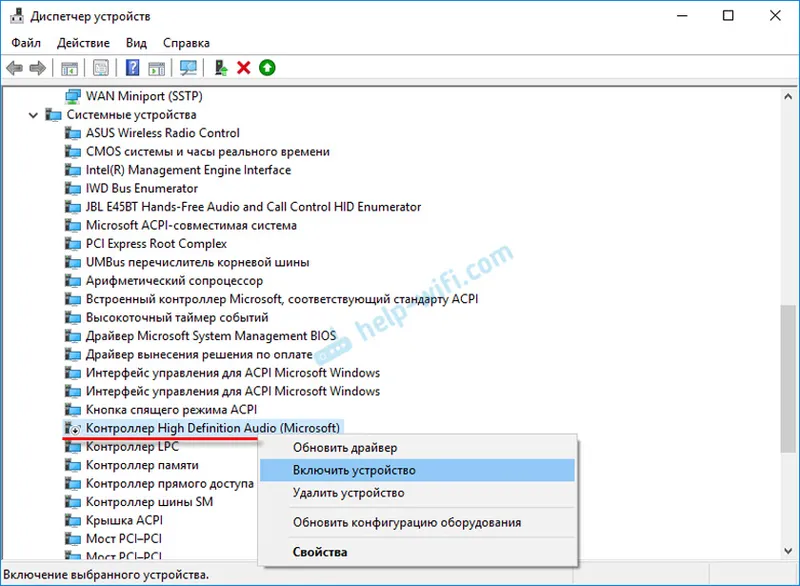
Preverite tudi zavihek Zvočne, igre in video naprave . Morda je vmesnik »NVIDIA High Definition Audio« ali AMD. To je že odvisno od nameščene video kartice.
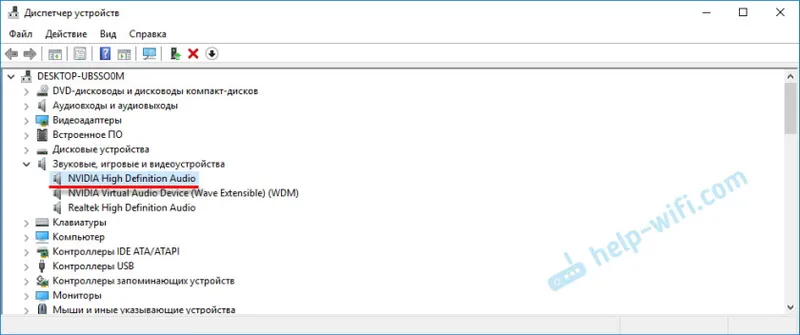
Na primer, na kartici »Avdio vhodi in zvočni izhodi« se prikaže monitor z zvočniki, povezanimi prek HDMI . Ne pozabite pogledati ta zavihek. Mogoče je tam prikazan televizor, ki je priključen prek HDMI-ja in na katerega zvok ne oddaja. V mojem primeru je to Intel Audio za prikazovalnike.
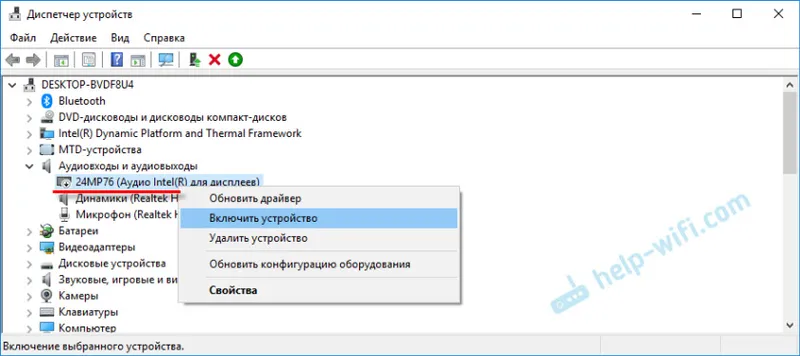
Zato preverite te tri razdelke v upravitelju naprav. Mogoče imate res odklopljen kakšen adapter in zaradi tega vse težave z zvokom na televizorju ali monitorju.
Posodobitev: kabel je priključen na vrata HDMI (DVI) v1.3, preko katerih se ne prenaša zvok
V odgovor na komentar obiskovalca drugega članka (ki je povezan s težavami pri izpisu slike prek HDMI-ja) sem ugotovil eno zanimivo točko.
Običajno so poleg vhoda HDMI na televizorju poleg številke vrat dodatne informacije navedene v oklepajih (DVI, STB, ARC, MHL). V večini primerov imajo ta vrata nekaj funkcionalnosti. Toda zdaj ne gre za to. Zanima nas vrata HDMI (DVI). Ta vrata so namenjena povezovanju računalnikov in prenosnih računalnikov, ko televizor deluje kot monitor, kjer se zdi, da zvočni izhod ni potreben.
Če ima vaš televizor vrata HDMI (DVI) različice 1.3 in ste na ta vrata priključili računalnik, zvok ne bo izšel! V različici HDMI 1.4 je ta vrata že prejela podporo za zvočni izhod.
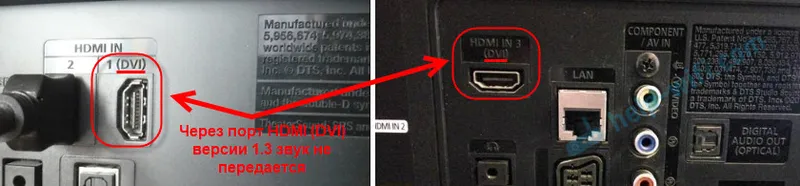
Mislil sem, da je to lahko vzrok težave, ki jo bo ta članek reševal. Še posebej na zastarelih televizorjih. Priključite kabel v drugo vrata. Kateri je podpisan preprosto HDMI IN ali HDMI (STB).
Posodobitev: omogoči prikaz izključenih in izključenih naprav
V komentarjih je bil predlagan še en način. Odprite "Naprave za predvajanje" in z desno miškino tipko kliknite prazen prostor v oknu. Potrdite polji poleg dveh elementov: "Pokaži odklopljene naprave" in "Pokaži odklopljene naprave".
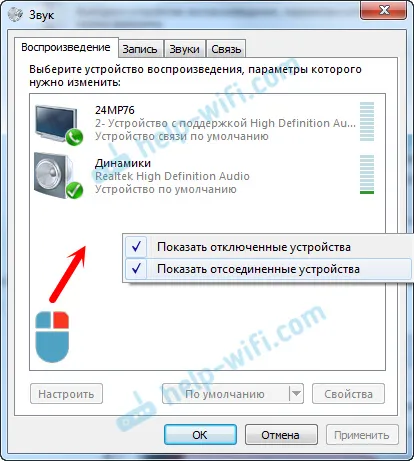
Posodobitev: znova namestite gonilnik
Vital je v komentarjih svetoval način, ki mu je pomagal rešiti to težavo. In sodeč po pregledih, ni pomagalo samo njemu.
Spodnja vrstica je posodobitev gonilnika (video, zvok) s programom DriverPack Solution s televizorjem, povezanim prek HDMI. Če sem iskren, sem proti tem programom. Tak voznik lahko zdrsne, da ga pozneje ne morete zgrešiti. Če pa pomaga, in ljudje napišejo, da vse deluje, sem se odločil, da v to članko dodam to metodo.
Posodobitev: odstranite zvočno kartico v upravitelju naprav
Še en nasvet iz komentarjev. Sam tega še nisem preizkusil, vendar obstajajo pregledi, da metoda deluje.
Televizor mora biti povezan z računalnikom ali prenosnikom. Nato morate iti do upravitelja naprav in tam odpreti zavihek »Zvočne, igre in video naprave«. Obstajajo zvočni adapterji, ki jih je treba odstraniti (poskusite po vrsti). Imena se lahko razlikujejo glede na računalnik (prenosni računalnik). To najverjetneje imam "Intel (R) Audio for Displays" ali "Realtek High Definition Audio".
Z desno miškino tipko kliknite adapter in izberite "Delete". Ko odstranite napravo, kliknite gumb "Posodobi konfiguracijo strojne opreme". Ali pa znova zaženite računalnik.
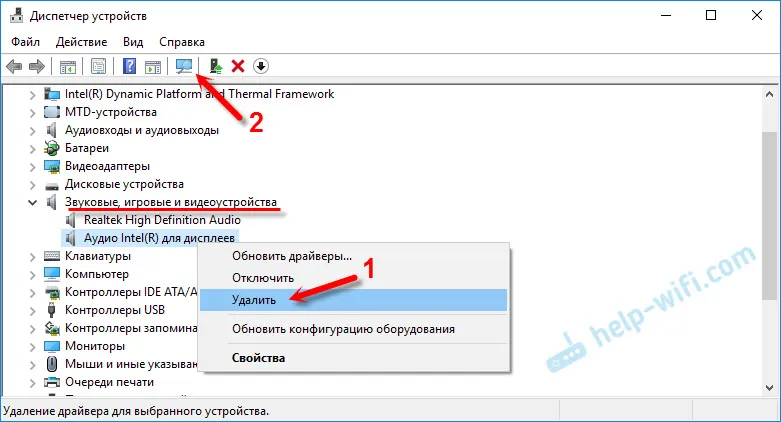
Po tem je treba adapter ponovno namestiti, zvok na televizorju prek HDMI-ja pa naj deluje.
Posodobitev: odpravljanje težav
Priključite televizor v računalnik prek kabla HDMI. Oglejte si vse nasvete, o katerih sem napisal zgoraj. Če vse drugo odpove, morate zagnati odpravljanje težav. To lahko storite na nadzorni plošči v sistemih Windows 10, 8, 7 (Nadzorna plošča \ Vsi elementi na nadzorni plošči \ Odpravljanje težav \ Strojna oprema in zvok). Ali pa z desnim klikom na ikono zvoka in izbiro "Diagnosticiranje težav z zvokom".
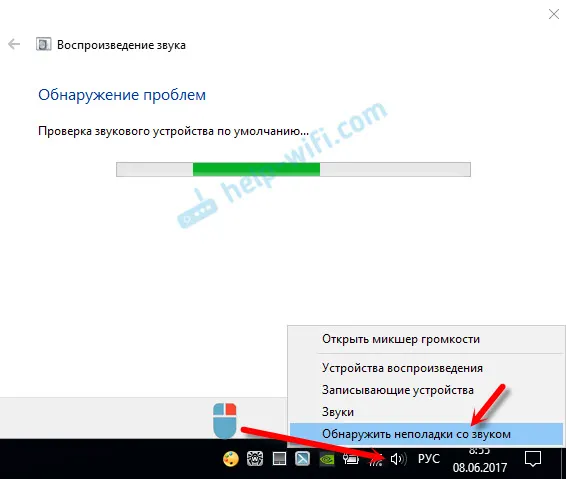
Windows lahko odkrije in odpravi nekatere težave. Po tem sledite korakom, o katerih sem pisal na začetku tega članka.
Posodobitev: onemogoči Bluetooth
V komentarjih so delili še eno rešitev. Onemogočanje Bluetooth na prenosnem računalniku je pomagalo. Po tem se je zvok pojavil na televizorju. Kako je to sploh mogoče povezati - ne vem. Poskusite lahko onemogočiti Bluetooth v sistemskih nastavitvah ali onemogočiti adapter v upravitelju naprav.
Če imate še vedno kakršna koli vprašanja glede tega članka, jih postavite v komentarje. Vso srečo!